Subgrupos de trabajo
Para mejorar el trabajo dentro de los grupos de Edmodo, éste nos permite la creación de subgrupos (denominados "grupos pequeños") en los cuales el profesor añadirá los miembros que estime oportunos. Cuando en un grupo tenemos subgrupos, éstos aparecerán relacionados en un bloque de menú denominado "Small Groups" ubicado bajo el bloque que contiene la información del grupo actual (en panel izquierdo de la pantalla principal de edmodo).
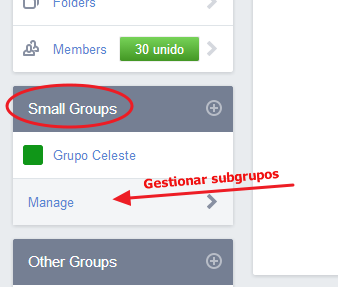
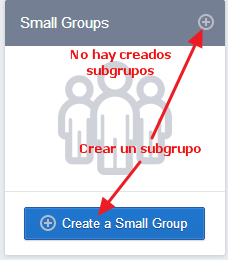
Para crear un subgrupo (grupo pequeño), debemos hacerlo desde el icono "+" del mencionado bloque de menú. Al comenzar el proceso de creación de un subgrupo, nos solicita el nombre que queremos asignarle.
Nada mas crearlo, nos lleva a la pantalla de gestión de subgrupo (también accesible desde la opción "manage" del menú de subgrupos) en al cual disponemos en la parte superior un botón para crear nuevos subgrupos y una relación de los subgrupos disponibles.
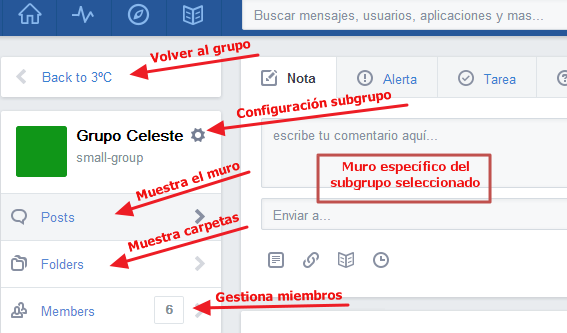
Al acceder a un subgrupo, podemos comprobar como el muro tiene el mismo aspecto que para el grupo (mismas pestañas: nota, alertas, tareas, etc.) pero filtrando solo aquello que se comparte con (y por) los miembros del subgrupo. Y el bloque de menú de grupo ha sido sustituido por un menú del subgrupo desde el cual podemos:
- Desde el icono de "Rueda dentada" acceder a su configuración: Cambiar nombre, añadir descripción, archivar y eliminar.
- Mostrar los mensajes del muro ("Post").
- Mostrar las carpetas compartidas por el profesor en este subgrupo.
- Acceder a la gestión de los miembros del subgrupo.
Desde la gestión de miembros, añadiremos/eliminaremos a nuestros alumnos. Cuando se trata de un subgrupo recién creado, solo aparecen relacionados los profesores del grupo. Cuando hayamos añadido alumnos, éstos también aparecerán relacionados pudiendo tener acceso a diferentes posibilidades:
- Eliminar del subgrupo (remover).
- Obtener el código de acceso para padres.
- Reiniciar la contraseña de acceso del alumno.
- Se nos muestra el avatar del alumno, su nombre, su nombre de usuario. Haciendo clic sobre su nombre, accederemos a su perfil.

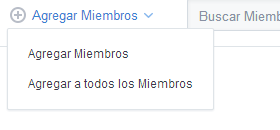 Para añadir nuevos miembros, lo haremos desde el icono ubicado en la parte superior de esta pantalla. Nos ofrece dos posibilidades: añadir todos los miembros del grupo o bien escoger manualmente algunos de los alumnos. En esta segunda opción, se nos sobreimpresiona una nueva ventana con la relación de nuestros alumnos del grupo para que escojamos los que deseemos.
Para añadir nuevos miembros, lo haremos desde el icono ubicado en la parte superior de esta pantalla. Nos ofrece dos posibilidades: añadir todos los miembros del grupo o bien escoger manualmente algunos de los alumnos. En esta segunda opción, se nos sobreimpresiona una nueva ventana con la relación de nuestros alumnos del grupo para que escojamos los que deseemos.
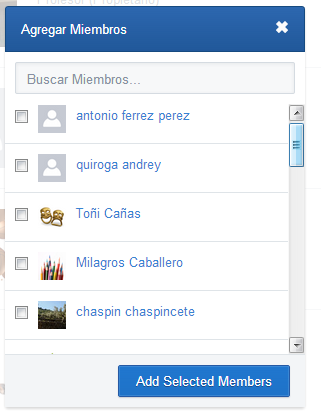
Los subgrupos (grupos pequeños) nos van a permitir el envío de mensajes, alertas, tareas, pruebas y encuestas, de manera diferenciada dentro del gran grupo. Es una gran utilidad cuando utilizamos el trabajo en grupo dentro de nuestra aula.
Aunque se verá más adelante, decir que ahora el profesor puede lanzar mensajes y asignaciones de manera selectiva, pues se puede enviar un mensaje a un determinado grupo de alumno, los cuales deben formar parte de un subgrupo.
Obra colocada bajo licencia Creative Commons Attribution Non-commercial Share Alike 3.0 License